Являясь неотъемлемой частью iCloud , связка ключей iCloud служит удобным помощником для отслеживания имен ваших учетных записей, паролей и номеров кредитных карт. С его помощью вы можете легко хранить несколько учетных записей, паролей и информацию о кредитных картах. В сочетании со службой Safari он также может генерировать новые уникальные пароли и автоматически заполнять эту информацию при необходимости, что особенно полезно и удобно, когда речь идет о входе в систему или совершении онлайн-платежей, когда вам предлагается заполнить вашу информацию. попробовать? Давайте посмотрим, как использовать iCloud Keychain на вашем iPhone. Этот отрывок разделен на три части:
Часть первая: как включить «Связку ключей iCloud» на iPhone?
Часть вторая: Как добавить кредитные карты в связку ключей iCloud?
Часть третья: Как в полной мере использовать связку ключей iCloud на iPhone?
Шаг 1 . Откройте вкладку «Настройки» на главном экране. Затем выберите опцию iCloud , чтобы войти в следующий интерфейс.
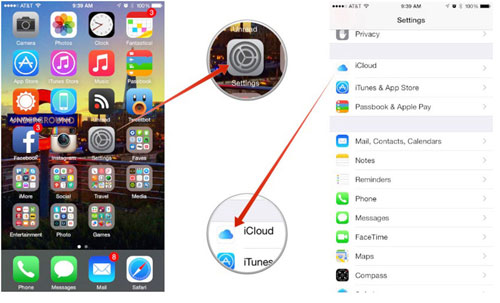
Шаг 2 . Прокрутите вниз и выберите вариант «Связка ключей» . Затем просто переключите «Связку ключей iCloud» в положение «ВКЛ» .
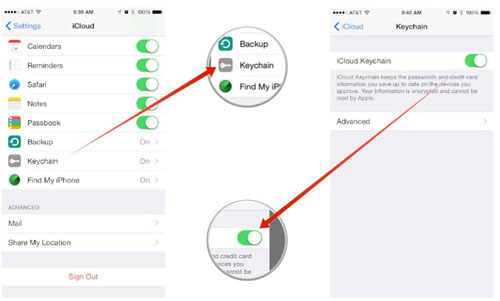
Шаг 3 . Затем вам будет предложено настроить пароль iCloud Keychain или ввести существующий. Чтобы настроить новый пароль iCloud Keychain, вам потребуется создать 4-значный код безопасности и ввести его в поле. Затем введите свой номер телефона в поле, и он будет использоваться для получения сообщений при добавлении нового устройства в связку ключей iCloud.
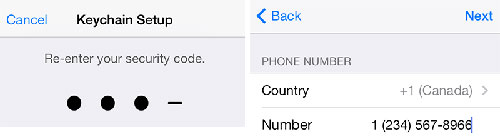
Теперь связка ключей iCloud на вашем iPhone включена. Чтобы настроить «Связку ключей iCloud» на других устройствах iOS , просто выполните аналогичные действия. В следующей части вам расскажут, как добавить кредитные карты в iCloud Keychain.
Шаг 1. Откройте вкладку «Настройки» на своем iPhone и нажмите Safari . Затем выберите вариант «Пароли и автозаполнение» , чтобы продолжить. В следующем интерфейсе убедитесь, что все три параметра включены , как показано на рисунке ниже справа. Затем нажмите на опцию « Сохраненная кредитная карта» .
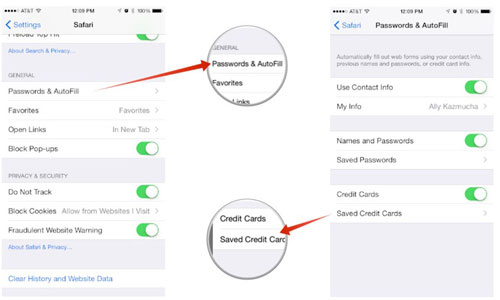
Шаг 2 . Нажмите «Добавить кредитную карту» , а затем заполните необходимую информацию, как показано во всплывающем окне. Завершив заполнение всей необходимой информации, не забудьте выбрать опцию « Готово» в правом верхнем углу.
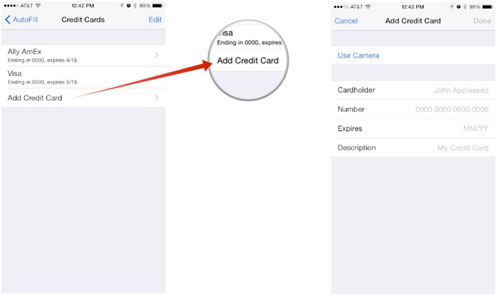
Теперь вы успешно добавили свои кредитные карты в связку ключей iCloud. После этого давайте посмотрим, как в полной мере использовать Связку ключей iCloud на вашем iPhone — как автозаполнять информацию. на вашем iPhone через iCloud Keychain ?
После включения службы «Связка ключей iCloud» на вашем iPhone вернитесь на вкладку «Настройки» и выберите опцию Safari , чтобы войти в следующий интерфейс. Затем нажмите «Пароль и автозаполнение» в разделе «Общие» . После этого убедитесь, что включены «Имена, пароли и кредитные карты» .
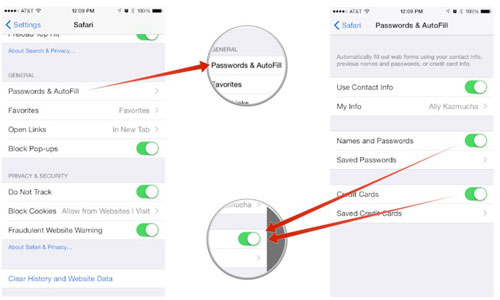
Чтобы активировать функцию автозаполнения на других устройствах iOS , вам просто нужно выполнить те же действия, которые указаны выше. До сих пор, когда вам нужно войти в систему или пойти за покупками на своем iPhone, Safari автоматически заполнит вашу сохраненную информацию. Теперь вы можете попробовать это сами!
Похожие статьи: